Van Nvidia grafikus kártyája? Az Nvidia legújabb firmware telepíti a szkriptet, amely lehetővé teszi az Nvidia Vezérlőpultot az asztalon a jobb gombbal a helyi menüben. Ez lelassíthatja a helyi menü betöltési sebességét, amikor jobb egérgombbal kattint az Asztalra, ha alacsonyabb kategóriájú számítógépet használ. Az én esetemben egyszerűen nincs szükségem erre a lehetőségre, mert haszontalan. Ha ugyanabban a helyzetben vagy, mint én, ideje letiltani / eltávolítani.
Egy példa Nvidia Vezérlőpult elem a jobb egérgombbal a helyi menüben látható az alábbi képernyőképen.

Letiltja a beépített beállítás használatát
Jobb klikk a Desktop és válasszon NVIDIA Vezérlőpult. Most menj ide Kilátás és törölje a jelölőnégyzetet Asztali környezet menü.
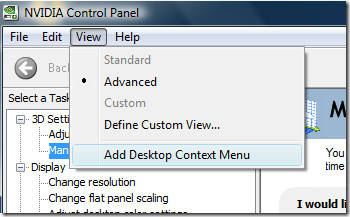
Most látja, hogy az Nvidia Vezérlőpult eltűnt a jobb egérgombbal rendelkező menüből.
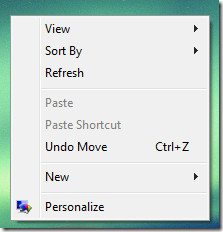
Letiltás a regisztráció hackelésével
Ha nincs Add hozzá az asztali környezet menüt opciót az Nvidia vezérlőpulton, majd eltávolíthatja azt a regisztrációs hack használatával.
típus regedit benned Start menü keresés vagy Fuss párbeszédablak. Egyszer a Nyilvántartás-szerkesztő nyitva van, keresse meg a következő ágot,
HKEY_CLASSES_ROOTDirectoryBackgroundshellexContextMenuHandlers















Hozzászólások